vm安装Ubuntu
- 格式:doc
- 大小:1.20 MB
- 文档页数:17
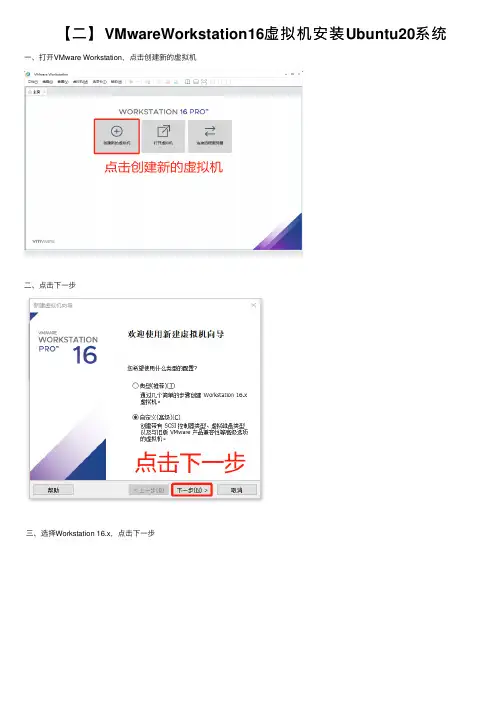
【⼆】VMwareWorkstation16虚拟机安装Ubuntu20系统⼀、打开VMware Workstation,点击创建新的虚拟机⼆、点击下⼀步三、选择Workstation 16.x,点击下⼀步四、点击稍后安装操作系统,点击下⼀步五、客户端操作系统选择Linux,版本选择Ubuntu 64位,点击下⼀步六、虚拟机名称修改为Ubuntu64,位置选择D:\Ubuntu,点击下⼀步七、根据⾃⼰电脑配置选择处理器,点击下⼀步⼋、根据⾃⼰电脑配置选择内存,点击下⼀步九、选择使⽤⽹络地址转换NAT,点击下⼀步⼗、选择LSI Logic,点击下⼀步⼗⼀、选择SCSI,点击下⼀步⼗⼆、选择创建新虚拟磁盘,点击下⼀步⼗三、最⼤磁盘⼤⼩修改为50,选择将虚拟磁盘存储为多个⽂件,点击下⼀步⼗四、磁盘⽂件名称默认为Ubuntu64.vmdk,点击下⼀步⼗五、点击完成⼗六、点击编辑虚拟机设置⼗七、选择CD/DVD,选择使⽤ISO映像⽂件,选择之前下载的Ubuntu.iso⽂件,点击确定⼗⼋、点击开启此虚拟机⼗九、选择中⽂(简体),点击安装Ubuntu⼆⼗、点击继续⼆⼗⼀、点击继续⼆⼗⼆、点击现在安装⼆⼗三、点击继续⼆⼗四、点击继续⼆⼗五、输⼊账号和密码,点击继续⼆⼗六、等待系统所需⽂件下载安装完成,点击现在重启⼆⼗七、重启过程中如果出现"Please remove the installtion medium then press enter",按下回车即可⼆⼗⼋、点击我已完成安装,点击账号⼆⼗九、输⼊密码,按下回车三⼗、点击跳过三⼗⼀、点击前进三⼗⼆、点击否,不发送系统信息,点击前进三⼗三、点击前进三⼗四、点击完成三⼗五、⾄此,在虚拟机中已经完成Ubuntu20的安装。
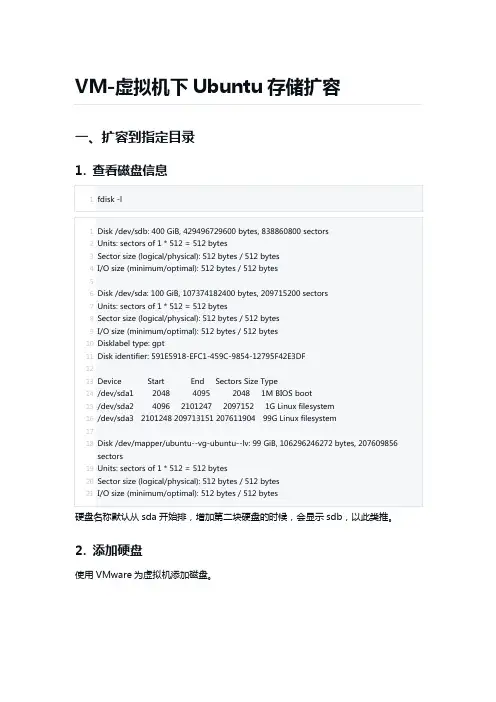
VM-虚拟机下Ubuntu存储扩容
一、扩容到指定目录
1.查看磁盘信息
硬盘名称默认从sda开始排,增加第二块硬盘的时候,会显示sdb,以此类推。
2.添加硬盘
使用VMware为虚拟机添加磁盘。
3.查看磁盘信息,确认识别到添加的磁盘
4.为新加的硬盘创建分区
依次输入n,p,1,w(没有对应的输入值的选项直接回车忽略),其中n分别表示创建一个新分区,p表示分区类型为主分区,1表示分区编号是1,w表示保存。
5.格式化分区
6.将磁盘挂载到目标目录
7.查看磁盘信息
8.设置重启后自动挂载
打开配置文件,添加配置/dev/sdb1 /data/sdb ext4 defaults 0 0
二、扩容到根目录(通过LVM)
1.添加硬盘(同第一部分)
2.查看硬盘信息
3.为新加的硬盘创建分区(同第一部分)
fdisk只支持最大2T的挂载,超过2T请跳到后面parted分区
4.查看磁盘信息,确认创建分区成功
5.格式化分区
6.创建物理卷
7.查看已有卷组名称
8.将物理卷空间追加至卷组
9.查看已有卷组,确认追加是否成功
10.查看LV Path逻辑卷路径
11.逻辑卷扩容
12.扩容至根目录
resize2fs适用ext2、ext3、ext4文件系统,如果文件系统为xfs则使用xfs_growfs 命令。
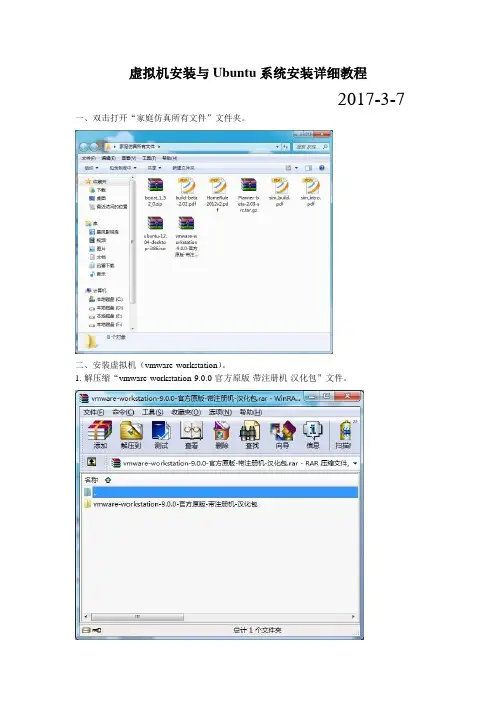
虚拟机安装与Ubuntu系统安装详细教程2017-3-7 一、双击打开“家庭仿真所有文件”文件夹。
二、安装虚拟机(vmware-workstation)。
1.解压缩“vmware-workstation-9.0.0-官方原版-带注册机-汉化包”文件。
2.单机左上角“解压到”。
3.点击确定,完成解压。
4.生成文件夹“vmware-workstation-9.0.0-官方原版-带注册机-汉化包”。
5.双击打开“vmware-workstation-9.0.0-官方原版-带注册机-汉化包”文件夹。
6.双击打开“VMware-workstation-9.0.0-812388.exe”。
7.点击“next”。
8.单击“typical”。
9.单击“next”。
10.把上面钩钩去掉,然后点击“next”。
11. 把上面钩钩去掉,然后点击“next”。
12. 把上面钩钩去掉,然后点击“next”。
13.点击“continue”。
14.开始安装。
15.提示输入序列号。
16 . 双击打开“注册机@VM9 Keygen_zh-hans.exe”。
17 . 复制上述序列号,然后输入到安装文件中。
18 . 单击“Enter ”。
19.单击“Finish”完成安装。
20.汉化(即把英文变成中文,英语好的同学可以跳过)。
双击“汉化补丁包@VMware Workstation 9.0.0.812388(9.0.0.31680)精致汉化中英双语.exe”文件。
21 . 单击“下一步”。
22.继续单击“下一步”。
23 . 继续单击“下一步”。
24.单击“安装”。
25 . 把上面钩钩去掉,然后点击“完成”,完成汉化工作。
26 . 虚拟机安装完成。
三、安装Ubuntu 系统。
1 . 双击桌面的“VMware Workstation”图标,开启虚拟机。
2.单击左上角“新建虚拟机”。
3.选中“自定义(高级)”,然后点击“下一步”。
4 . 再点击“下一步”,出现如下界面。
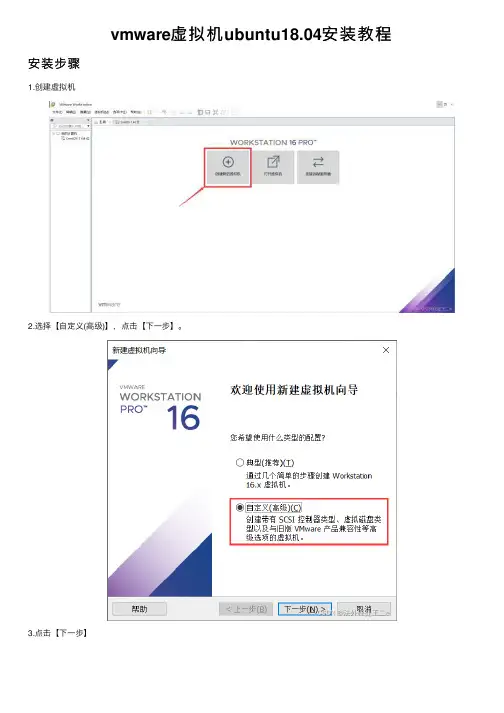
vmware虚拟机ubuntu18.04安装教程安装步骤1.创建虚拟机2.选择【⾃定义(⾼级)】,点击【下⼀步】。
3.点击【下⼀步】4.选择【稍后安装操作系统】,点击【下⼀步】。
5.操作系统选择【Linux】,版本选择【ubuntu 64位】,点击【下⼀步】。
6.点击【浏览】可更改安装位置(建议不要安装在C盘,可以在D盘或其它磁盘下新建⼀个“ubuntu”⽂件夹),点击【下⼀步】。
7.分配处理器数量,继续【下⼀步】。
8.内存⼤⼩设置为【2048MB】,继续【下⼀步】。
9.⽹络类型选择【桥接⽹络】或【使⽤⽹络地址转换NAT】。
点击【下⼀步】10.I/O控制器类型选择默认的就⾏,点击【下⼀步】。
11.磁盘类型选择【SCSI】,点击【下⼀步】12.选择【创建新虚拟磁盘】,点击【下⼀步】13.磁盘⼤⼩选择20G以上,点击【下⼀步】14.点击【下⼀步】15.选择【新CD/DVD(SATA)】,选择【使⽤ISO镜像⽂件】,点击【浏览】16.点击【开启此虚拟机】。
17.选择【中⽂(简体)】,点击【安装Ubuntu】。
18.点击【继续】。
19.点击【继续】。
20.点击【现在安装】。
21.点击【继续】。
22.点击【继续】。
23.输⼊【姓名、密码】,点击【继续】。
24.点击【现在重启】。
25.重启后正常进⼊Ubuntu系统,安装完成到此这篇关于vmware虚拟机ubuntu18.04安装教程的⽂章就介绍到这了,更多相关vmware ubuntu18.04安装教程内容请搜索以前的⽂章或继续浏览下⾯的相关⽂章希望⼤家以后多多⽀持!。
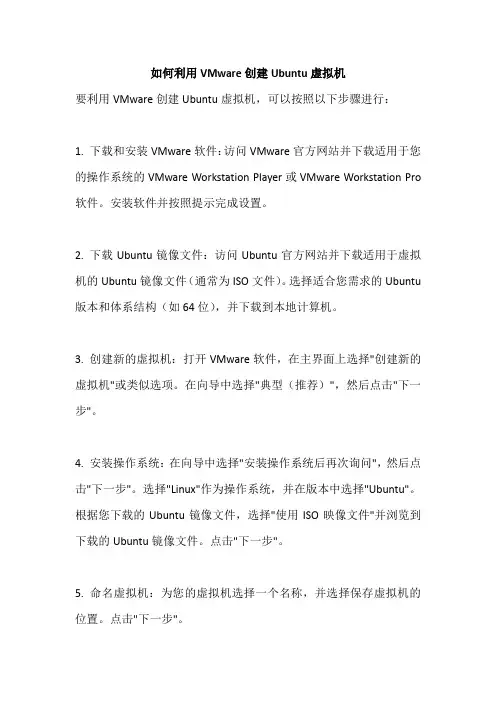
如何利用VMware创建Ubuntu虚拟机要利用VMware创建Ubuntu虚拟机,可以按照以下步骤进行:1. 下载和安装VMware软件:访问VMware官方网站并下载适用于您的操作系统的VMware Workstation Player或VMware Workstation Pro 软件。
安装软件并按照提示完成设置。
2. 下载Ubuntu镜像文件:访问Ubuntu官方网站并下载适用于虚拟机的Ubuntu镜像文件(通常为ISO文件)。
选择适合您需求的Ubuntu 版本和体系结构(如64位),并下载到本地计算机。
3. 创建新的虚拟机:打开VMware软件,在主界面上选择"创建新的虚拟机"或类似选项。
在向导中选择"典型(推荐)",然后点击"下一步"。
4. 安装操作系统:在向导中选择"安装操作系统后再次询问",然后点击"下一步"。
选择"Linux"作为操作系统,并在版本中选择"Ubuntu"。
根据您下载的Ubuntu镜像文件,选择"使用ISO映像文件"并浏览到下载的Ubuntu镜像文件。
点击"下一步"。
5. 命名虚拟机:为您的虚拟机选择一个名称,并选择保存虚拟机的位置。
点击"下一步"。
6. 指定磁盘大小:选择虚拟机磁盘的大小,建议至少分配20GB以上的磁盘空间。
点击"下一步"。
7. 完成创建:在最后的页面上,点击"完成"以完成虚拟机的创建过程。
8. 配置虚拟机设置:在VMware主界面上,选择您刚创建的虚拟机,并点击"编辑虚拟机设置"或类似选项。
在设置中,您可以更改虚拟机的硬件配置,如内存、处理器、网络等。
9. 启动虚拟机:选择您的虚拟机,并点击"开启此虚拟机"或类似选项。
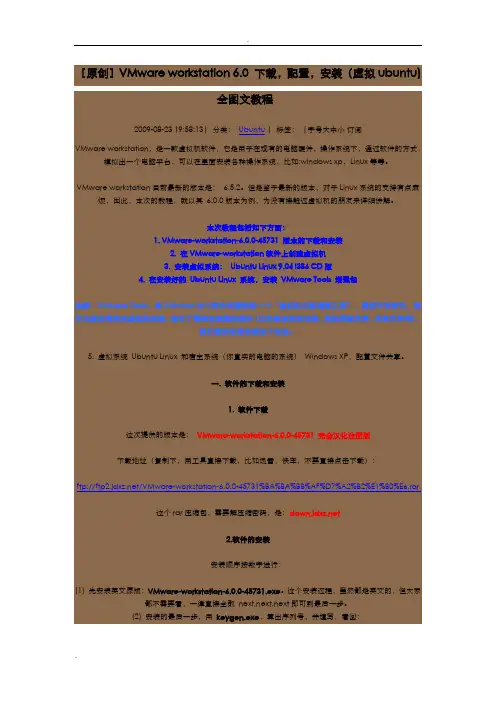
[原创]VMware workstation 6.0 下载,配置,安装(虚拟ubuntu)全图文教程2009-08-23 19:58:13| 分类:Ubuntu | 标签:|字号大中小订阅VMware workstation,是一款虚拟机软件,它是用于在现有的电脑硬件,操作系统下,通过软件的方式,模拟出一个电脑平台,可以在里面安装各种操作系统,比如:windows xp,Linux等等。
VMware workstation目前最新的版本是:6.5.2。
但是鉴于最新的版本,对于Linux系统的支持有点麻烦,因此,本次的教程,就以其6.0.0版本为例,为没有接触过虚拟机的朋友来详细讲解。
本次教程包括如下方面:1. VMware-workstation-6.0.0-45731 版本的下载和安装2. 在VMware-workstation软件上创建虚拟机3. 安装虚拟系统:Ubuntu Linux 9.04 I386 CD版4. 在安装好的Ubuntu Linux 系统,安装VMware Tools 增强包注释:VMware Tools,是VMware这个软件所提供的一个“虚拟机功能增强工具”,虽然不安装它,我们也能正常使用虚拟的系统,但为了得到更便捷的操作(比如鼠标自由切换,高级网络支持,共享文件等),我们最好还是安装这个东西。
5. 虚拟系统Ubuntu Linux 和宿主系统(你真实的电脑的系统)Windows XP,配置文件共享。
一. 软件的下载和安装1. 软件下载这次提供的版本是:VMware-workstation-6.0.0-45731 完全汉化注册版下载地址(复制下,用工具直接下载,比如迅雷,快车,不要直接点击下载):ftp:///VMware-workstation-6.0.0-45731%BA%BA%BB%AF%D7%A2%B2%E1%B0%E6.rar这个rar压缩包,需要解压缩密码,是:2.软件的安装安装顺序按数字进行:(1) 先安装英文原版:VMware-workstation-6.0.0-45731.exe。
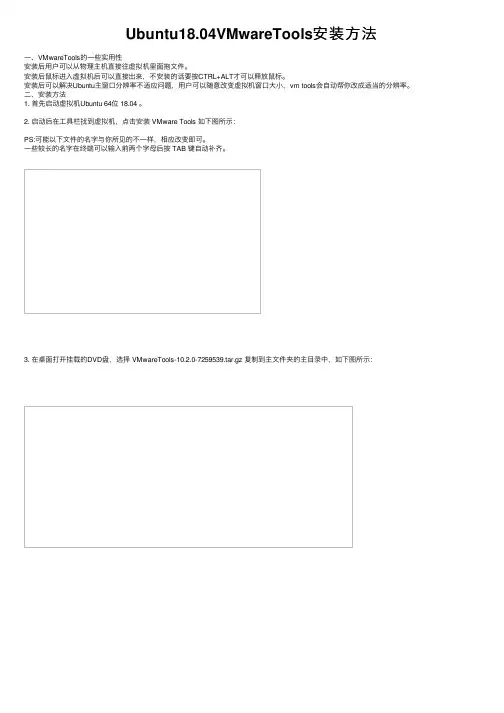
Ubuntu18.04VMwareTools安装⽅法⼀、VMwareTools的⼀些实⽤性安装后⽤户可以从物理主机直接往虚拟机⾥⾯拖⽂件。
安装后⿏标进⼊虚拟机后可以直接出来,不安装的话要按CTRL+ALT才可以释放⿏标。
安装后可以解决Ubuntu主窗⼝分辨率不适应问题,⽤户可以随意改变虚拟机窗⼝⼤⼩,vm tools会⾃动帮你改成适当的分辨率。
⼆、安装⽅法1. ⾸先启动虚拟机Ubuntu 64位 18.04 。
2. 启动后在⼯具栏找到虚拟机,点击安装 VMware Tools 如下图所⽰:PS:可能以下⽂件的名字与你所见的不⼀样,相应改变即可。
⼀些较长的名字在终端可以输⼊前两个字母后按 TAB 键⾃动补齐。
3. 在桌⾯打开挂载的DVD盘,选择 VMwareTools-10.2.0-7259539.tar.gz 复制到主⽂件夹的主⽬录中,如下图所⽰:4. 打开终端输⼊命令ls可以查看到压缩⽂件VMwareTools-10.2.0-7259539.tar.gz输⼊解压命令tar -zxvf VMwareTools-10.2.0-7259539.tar.gz解压后再输⼊命令 ls 可以查看到⽂件夹vmware-tools-distrib然后进⼊该⽂件夹cd vmware-tools-distrib/输⼊命令 ls 可以查看到可执⾏⽂件 vmware-install.plls然后执⾏安装⽂件sudo ./vmware-install.pl在此处输⼊⼀下密码,然后,见到yes,就输⼊yes。
其他的就⼀路回车按(Enter)。
如果遇到失败的情况,可以快捷键 ctrl+z 退出后,重新执⾏安装⽂件即可。
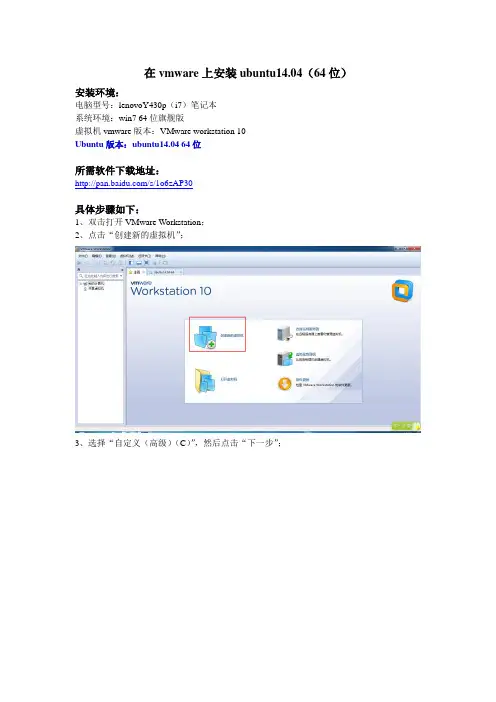
在vmware上安装ubuntu14.04(64位)安装环境:电脑型号:lenovoY430p(i7)笔记本系统环境:win7 64位旗舰版虚拟机vmware版本:VMware workstation 10Ubuntu版本:ubuntu14.04 64位所需软件下载地址:/s/1o6zAP30具体步骤如下:1、双击打开VMware Workstation;2、点击“创建新的虚拟机”;3、选择“自定义(高级)(C)”,然后点击“下一步”;4、点击“下一步”;5、安装来源选择“安装程序光盘映像文件(iso)(M)”,找到要安装的映像,然后选择“下一步”;6、输入用户信息,这些信息可以随意设置,不过要记住自己的设置。
输入完成后,点击“下一步”;7、填写虚拟机的名称及选择存储位置,虚拟机的名称可以随意填写,不过最好要见名知意,存储位置建议选择在剩余容量比较多的盘内。
上述完成后点击“下一步”;8、点击“下一步”;9、选择虚拟内存,按默认即可,然后点击“下一步”;10、选择网络连接“使用网络地址转换(NAT)(E)”,然后点击“下一步”;11、选择I/O控制器类型“LSI Logic(L)”,然后点击“下一步”;12、选择磁盘类型“SCSI(S)”,然后点击“下一步”;13、选择磁盘“创建新虚拟磁盘(V)”,然后点击下一步;14、指定磁盘容量,可以根据自己的硬盘剩余容量进行设置,然后点击“下一步”;15、点击“下一步”;16、点击“完成”;点击完成后,可能会出现如下错误提示:产生这个错误的主要原因是现在平常用的VMware等软件本身都是基于32 位的,如果要在其上运行64 位系统,需要把CPU的虚拟化打开!而Windows7 64位操作系统在默认情况下是关闭的!解决方法如下:首先是要检查CPU 是否支持虚拟化,可以用CPU-Z软件查看,看到VT-X,说明CPU 是支持虚拟化的,如下图显示表明我的电脑支持虚拟化;如果未看到VT-X,则说明不支持虚拟化,则无法在虚拟机上安装64位的系统。
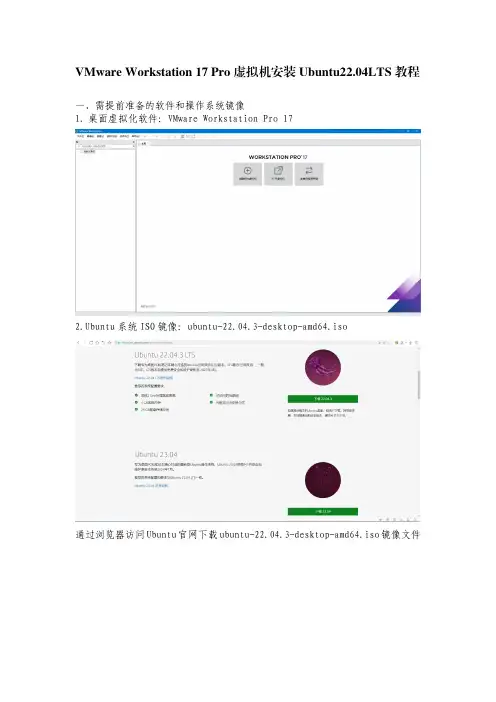
VMware Workstation17Pro虚拟机安装Ubuntu22.04LTS教程一、需提前准备的软件和操作系统镜像1.桌面虚拟化软件:VMware Workstation Pro172.Ubuntu系统ISO镜像:ubuntu-22.04.3-desktop-amd64.iso通过浏览器访问Ubuntu官网下载ubuntu-22.04.3-desktop-amd64.iso镜像文件二、使用VMware Workstation软件创建虚拟机1.点击创建新的虚拟机选项进行虚拟机的创建工作。
2.在使用新建虚拟机的向导中选择自定义方式创建虚拟机,然后点击下一步。
我们日常创建虚拟机基本都是自定义虚拟机的各种选项,比如需要安装的操作系统类型、CPU、内存、网络类型等。
3.点击下一步,继续虚拟机的创建工作4.选择稍后安装操作系统,在本步骤中我们是新建虚拟机,等虚拟机配置完成后我们再加载操作系统ISO镜像文件。
5.选择我们稍后安装的操作系统分类型,我们此次安装的Ubuntu22.04属于是Linux操作系统,然后版本是64位的,因此我们需要如图进行配置。
6.为了我们新创建的虚拟机取一个名字,然后选择虚拟机文件的存储路径。
等新建虚拟机创建完成后,会在磁盘里创建一个以Ubuntu22.04命名的文件,在软件左边的我的计算机下面会有一个以Ubuntu22.04命名的计算机。
7.为新建虚拟机分配CPU个数8.为新建虚拟机分配内存9.为新建虚拟机选择网络类型:使用桥接网络是将虚拟机的网卡使用VMnet0桥接到真机的物理网卡上;使用网络地址转换是虚拟机网卡通过VMnet8访问真机的网络环境,例如访问互联网;使用仅主机模式则是真机和虚拟机之间网络互通。
10.按照推荐配置进行配置即可。
11.按照推荐配置进行配置即可。
12.按照推荐配置进行配置即可。
13.为虚拟机分配磁盘空间和将虚拟机文件分成多个文件保存。
14.为虚拟机文件指定一个名字。
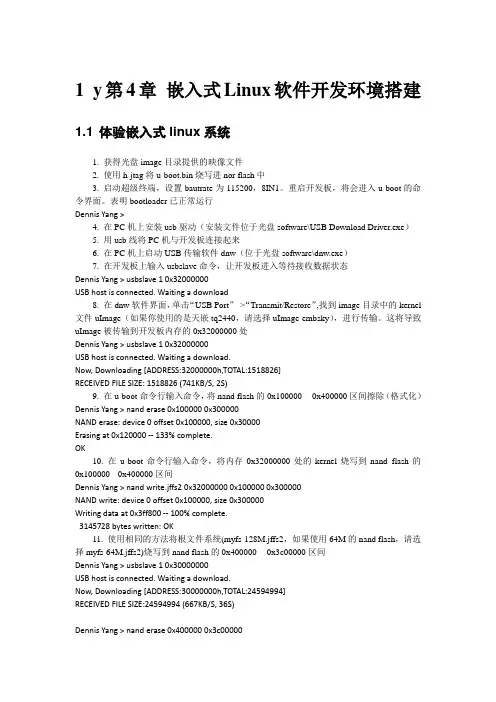
1y第4章嵌入式Linux软件开发环境搭建1.1 体验嵌入式linux系统1. 获得光盘image目录提供的映像文件2. 使用h-jtag将u-boot.bin烧写进nor flash中3. 启动超级终端,设置bautrate为115200,8IN1。
重启开发板,将会进入u-boot的命令界面。
表明bootloader已正常运行Dennis Yang >4. 在PC机上安装usb驱动(安装文件位于光盘software\USB Download Driver.exe)5. 用usb线将PC机与开发板连接起来6. 在PC机上启动USB传输软件dnw(位于光盘software\dnw.exe)7. 在开发板上输入usbslave命令,让开发板进入等待接收数据状态Dennis Yang > usbslave 1 0x32000000USB host is connected. Waiting a download8. 在dnw软件界面,单击“USB Port”-->“Transmit/Restore”,找到image目录中的kernel 文件uImage(如果你使用的是天嵌tq2440,请选择uImage-embsky),进行传输。
这将导致uImage被传输到开发板内存的0x32000000处Dennis Yang > usbslave 1 0x32000000USB host is connected. Waiting a download.Now, Downloading [ADDRESS:32000000h,TOTAL:1518826]RECEIVED FILE SIZE: 1518826 (741KB/S, 2S)9. 在u-boot命令行输入命令,将nand flash的0x100000 -- 0x400000区间擦除(格式化)Dennis Yang > nand erase 0x100000 0x300000NAND erase: device 0 offset 0x100000, size 0x30000Erasing at 0x120000 -- 133% complete.OK10. 在u-boot命令行输入命令,将内存0x32000000处的kernel烧写到nand flash的0x100000-- 0x400000区间Dennis Yang > nand write.jffs2 0x32000000 0x100000 0x300000NAND write: device 0 offset 0x100000, size 0x300000Writing data at 0x3ff800 -- 100% complete.3145728 bytes written: OK11. 使用相同的方法将根文件系统(myfs-128M.jffs2,如果使用64M的nand flash,请选择myfs-64M.jffs2)烧写到nand flash的0x400000 -- 0x3c00000区间Dennis Yang > usbslave 1 0x30000000USB host is connected. Waiting a download.Now, Downloading [ADDRESS:30000000h,TOTAL:24594994]RECEIVED FILE SIZE:24594994 (667KB/S, 36S)Dennis Yang > nand erase 0x400000 0x3c00000NAND erase: device 0 offset 0x400000, size 0x3c00000Erasing at 0x3fe0000 -- 100% complete.OKDennis Yang > nand write.jffs2 0x30000000 0x400000 $(filesize)NAND write: device 0 offset 0x400000, size 0x1774a28Writing data at 0x1b74800 -- 100% complete.24594984 bytes written: OK12. 输入启动操作系统命令,将进入linux操作系统Dennis Yang > boot13. 使用触笔进行屏幕校正后,将进入qtopia图形系统如果由于屏幕校正不准确而不能正常使用触摸屏的话,请删除/etc/pointercal文件后,重启开发板,重新进行校正14. 在linux命令提示符下,播放歌曲# madplay /music/pianpianxihuanni.mp3MPEG Audio Decoder 0.15.2 (beta) - Copyright (C) 2000-2004 Robert Leslie et al.Title: Track 1Artist: 陳百強Orchestra: 陳百強Album: Best MemoryTrack: 15Genre: Other1.2 Linux操作系统安装1.2.1在Window上安装虚拟机本书基于ubuntu9.10进行开发,它是一个容易安装和使用的Linux发行版,光盘映像文件可以自由从互联网上获得,在配套光盘中提供了该文件(software/ubuntu-9.10-desktop-i386.iso)。
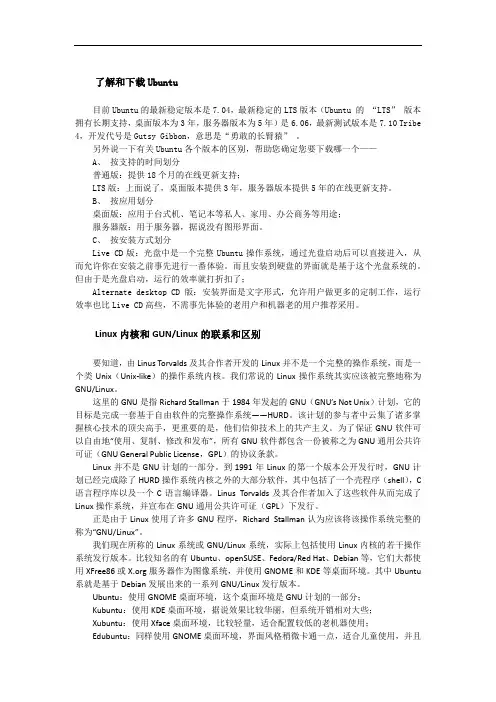
了解和下载Ubuntu目前Ubuntu的最新稳定版本是7.04,最新稳定的LTS版本(Ubuntu 的“LTS” 版本拥有长期支持,桌面版本为3年,服务器版本为5年)是6.06,最新测试版本是7.10 Tribe 4,开发代号是Gutsy Gibbon,意思是“勇敢的长臂猿”。
另外说一下有关Ubuntu各个版本的区别,帮助您确定您要下载哪一个——A、按支持的时间划分普通版:提供18个月的在线更新支持;LTS版:上面说了,桌面版本提供3年,服务器版本提供5年的在线更新支持。
B、按应用划分桌面版:应用于台式机、笔记本等私人、家用、办公商务等用途;服务器版:用于服务器,据说没有图形界面。
C、按安装方式划分Live CD版:光盘中是一个完整Ubuntu操作系统,通过光盘启动后可以直接进入,从而允许你在安装之前事先进行一番体验。
而且安装到硬盘的界面就是基于这个光盘系统的。
但由于是光盘启动,运行的效率就打折扣了;Alternate desktop CD版:安装界面是文字形式,允许用户做更多的定制工作,运行效率也比Live CD高些,不需事先体验的老用户和机器老的用户推荐采用。
Linux内核和GUN/Linux的联系和区别要知道,由Linus Torvalds及其合作者开发的Linux并不是一个完整的操作系统,而是一个类Unix(Unix-like)的操作系统内核。
我们常说的Linux操作系统其实应该被完整地称为GNU/Linux。
这里的GNU是指Richard Stallman于1984年发起的GNU(GNU’s Not Unix)计划,它的目标是完成一套基于自由软件的完整操作系统——HURD。
该计划的参与者中云集了诸多掌握核心技术的顶尖高手,更重要的是,他们信仰技术上的共产主义。
为了保证GNU软件可以自由地“使用、复制、修改和发布”,所有GNU软件都包含一份被称之为GNU通用公共许可证(GNU General Public License,GPL)的协议条款。
相信玩过Ubuntu系统的人应该不少,尤其是对于Ubuntu的3D桌面来说,更是吸引了大量的U粉们。
说到这里,会有不少人发疑问,那什么是Ubuntu系统呢?在这里,笔者就不做过多的赘述了,如果您是Ubuntu系统的小白,可以去网络上搜搜看。
接下来的内容,笔者主要是从怎样安装Ubuntu系统、以及在什么环境下安装做一个较为详细的介绍。
说到Ubuntu系统的安装,网络上存在多种多样的方法。
有硬盘安装法(据说比较麻烦)、光盘安装法等,如果您不要求安装双系统的话,那只需要去官网下载Ubuntu(.iso)的安装镜像文件,然后刻录到光盘上,利用光盘安装就OK了,当然这对于初学者来说是再好不过的一种方法。
而目前很多网友都在尝试在原有Windows系统下安装Ubuntu系统,这种方法相对来说比较麻烦。
如果您只是单纯的想体验Ubuntu系统,您可以借助虚拟机来实现。
那么,接下来笔者就向大家简要介绍一下在Windows XP系统下安装Ubuntu系统和详细介绍通过Vmware虚拟机来安装Ubuntu系统。
前期准备:Ubuntu系统安装盘(网上下载)刻录到光盘中,版本:Ubuntu 8.04版)Vmware Workstation(网络上很多下载)运行环境:Windows XP Professional SP2利用Vmware虚拟环境搭建PC裸机接下来,让我们开始进入Ubuntu系统安装的漫长之旅吧。
首先是Vmware虚拟环境的安装,对于Vmware Workstation的安装没有什么特别之处,只要按照步骤完成即可。
打开Vmware Workstation,选择Home项,然后点击“New Virtual machine”选项。
如下图:Vmware Workstation操作界面这时会弹出新建对话框,不用理他的提示直接点击下一步。
新建对话框弹出这时会弹出两个选项:Typical和Custom。
这里我们选择默认的Typical。
2020-6-18 Ubuntu20.04桌面版图文安装Vmware虚拟机蝌蚪成长记一、准备工具⏹VMWare Workstation15 Pro;⏹ubuntu-20.04-desktop-amd64.iso;二、虚拟机初始配置1)在VMWare Workstation中选择文件→新建虚拟机,进行新虚拟机的创建;2)在打开的“新建虚拟机向导”中选择“自定义(高级)”选项,点击下一步;3)在“选择虚拟机硬件兼容性”中采用默认配置,直接点击下一步;4)在“安装客户机操作系统”选项中,选择“稍后安装操作系统”,点击下一步;5)在“选择客户机操作系统”选项中,选择客户机操作系统为“Linux”,版本选择Ubuntu64位(因为Ubuntu20.04系统属于Linux系统,64位);6)在“命名虚拟机”页面,对所要创建的虚拟机进行命名,并指定虚拟机存放的位置,点击下一步;7)在“处理器配置”界面,指定虚拟机的处理器数量及每个处理器的核心数;8)在“此虚拟机的内存”配置界面,为该虚拟机指定可用的内存数量,该内存数量与宿主机(原操作系统)所拥有的内存进行共用,可根据机器所拥有的实际物理内存数量进行选择配置;9)在“网络类型”配置界面,可选择该虚拟机网卡所拥有的网络类型,其中包括桥接网络、NAT网络、Host Only网络和不使用网络,各项网络的含义及区别稍后会进行说明,此处可选择默认的“使用”网络地址转换(NAT)"一项;10)在“选择I/O控制器类型”选项中,可指定虚拟机所使用的I/O控制器类型,该选项将会影响磁盘的IO性能,可选择LSI Logic和LSI Logic SAS两个选项,具体各项的含义和区别稍后说明,此处可选择默认的“LSI Logic”选项;11)在“选择磁盘类型”选项中,可指定虚拟机所拥有的硬盘的接口类型,一般默认采用推荐的SCSI即可;12)在“选择磁盘”选项中可为虚拟机指定其所使用的硬盘类型,若为新创建的虚拟机,则需选择“创建新虚拟磁盘”,即表示该虚拟机所用的硬盘为新创建的,不使用以前为其他虚拟机建立的磁盘;13)在“指定磁盘容量”选项中可为该虚拟机指定其所拥有的硬盘空间的大小,由于虚拟机所占用的硬盘空间完全来自于其所在的物理机的硬盘空间,因此,“最大磁盘大小”所输入的值为该虚拟机所拥有的硬盘的最大空间值,在不勾选第一项“立即分配所有磁盘空间”时,虚拟机所占的磁盘空间的大小随着当前虚拟机硬盘实际使用情况而定,最大不超过为虚拟机分配的“最大磁盘大小”的值;另外,建议选择“将虚拟磁盘存储为单个文件”,这也的话方便将虚拟机的硬盘在不同位置之间进行移动;14)在“指定磁盘文件”选项中,指定该虚拟机的硬盘文件存放于位置;15)在“已准备好创建虚拟机”选项中,会给出前面为该虚拟机所做的所有配置,用于对前面配置的检查,若发现之前配置出现错误,可点击“自定义硬件”对先前的配置进行更改,另外,在此处可点击“自定义硬件”,在弹出的选项框中为该虚拟机指定安装系统时所需要的ISO镜像文件(在“准备工作”章节所提及的Ubuntu20.04系统ISO镜像);16)在(15)步骤中点击“自定义硬件”选项后,在弹出的“硬件”配置框中,通过点选“新CD/DVD(SATA)”选项,可在右侧的上下文菜单中指定所需使用的Ubuntu20.04 ISO镜像文件;17)选择好系统安装所需的ISO镜像后,返回至第(15)步界面,点击完成后出现虚拟机配置完成界面,此时若再需要修改配置,可点击“编辑虚拟机设置”进行修改,若无需修改,可点击“开启此虚拟机”进行虚拟机的安装操作。
安装Ubuntu Linux 14.04bjtea_one 2014.04安装Ubuntu Linux 14.04 (1)1. 安装虚拟机工作站软件VMware Workstation 10.0.2 (1)2.新建一台虚拟机 (1)3. 开始安装Ubuntu LINUX 14.4 (6)4. 安装vmtools for linux (11)5. 设置host computer共享的目录 (15)6. 改变身份为高级root用户 (17)1. 安装虚拟机工作站软件VMware Workstation 10.0.22.新建一台虚拟机(1)对于近年的Intel系列的主板,需要在bios中,开启“Intel虚拟化技术”或开启“Intel virtualization technology”选项。
一部分Intel老主板,或其他公司的,没有该选项,就不需要设。
(2) 运行VMware Wokerstation 10.0.2文件菜单下,新建虚拟机,默认典型安装选择稍后安装光盘。
再选中安装Linux和Ubuntu(3)选硬件设置例如,修改准备分配的虚拟机的硬盘为30G(默认是20G ,如果需要安装两个以上的内核,可以适当扩大)。
也可以修改分配给虚拟机的内存大小,默认为1024M。
例如修改为512M:选“NAT”,即选择共享主机IP地址上网。
如果少量的xp机器的虚拟机网络连接失败,请检查:windows中的NAT上网的服务是否已经启动:1) 在windows中->开始->设置->控制面板->管理工具->服务。
2) 检查VMware DHCP Service 和VMware NAT Service 服务是否已经启动。
应该是“已经启动”,和“自动启动”。
如果不是,请重新选择,选择后需要重启虚拟机(不是重启机器)。
3) 为了避免每次做手工设置,请检查防火墙设置(例如360),是否是限制了DHCP服务,如果是,取消即可一般Win7和win8没有此问题。
VMware12安装虚拟机教程、Ubuntu16.04安装教程(包括vmwaretools的安装)转⾃⽅法/步骤1. 1虚拟机、Linux操作系统介绍及下载地址虚拟机VMware Workstation Pro 12.1.0 for Windows下载地址:http:// www. /cn/ (293M)注:需先注册帐户,且通过email激活,⽅能下载VMware永久证书秘钥:5A02H-AU243-TZJ49-GTC7K-3C61N虚拟机VirtualBox5.0.14 for Windows hosts x86/amd64下载地址:https:/ /www. /wiki/Downloads (112M)以上是主流的两个虚拟机软件,这⾥我们使⽤VMwareUbuntu下载地址http:// cn. /download/===============================================以下是介绍,不想看可直接跳到第⼆步什么是虚拟机?虚拟机(Virtual Machine)指通过软件模拟的具有完整硬件系统功能的、运⾏在⼀个完全隔离环境中的完整计算机系统。
Linux发展历史及各常见发⾏版本介绍Linux是⼀款⾜以和微软公司的Windows相抗衡的操作系统,它具有开源、安全、稳定、免费、多⽤户等特点。
1987年Andrew Tanenbaum教授为⽅便教学,⾃⾏设计了⼀个简化的UNIX系统——Minix.1991年,芬兰科学家Linus Torvalds在就读研究⽣期间,在Minix的基础上编写形成了Linux内核。
Unix主要为商⽤服务,Linux源于Unix,⽽Linux在价格、开放性、满⾜PC机⽤户需求等⽅⾯更胜⼀筹,更适合中⼩型企业及个⼈使⽤。
Linux操作系统是20世纪80年代⾃由软件基⾦会(FSF)和开源项⽬计划(GNU)的产物,遵循通⽤公共许可(GPL)协议,具有⾃由扩散源代码的特点,满⾜“可移植操作系统接⼝”(POSIX)标准。
VMware安装ubuntu20.04操作系统的教程图解1.打开VMware新建虚拟机2.⾃定义安装3.虚拟机硬件兼容选择4.选择稍后安装操作系统5.选择要安装的操作系统6.虚拟机命名和位置7.处理器配置8.内存配置9.⽹络类型10.I/O控制器类型11.磁盘类型12.选择磁盘13.磁盘容量14.磁盘存储位置15.创建完成16.编辑虚拟机设置17.编辑虚拟机设置18.开启此虚拟机19.安装页⾯20.语⾔21.安装选择22.安装类型23.默认24.选择地区25.⽤户设置26.安装页⾯127.安装页⾯228.安装完成29.修改虚拟机名称默认是很长的字符串,太占空间,也可在安装时候改好。
sudo gedit /etc/hostnamesudo gedit /etc/hosts30.修改root密码安装完成root没有密码,设置密码,在learn⽤户下切换到root,但是不能使⽤root登⼊图形界⾯。
sudo passwd root输⼊密码切换⽤户su root31.查看⽹络配置ifconfig如果没有则安装:apt install net-tools32.安装ssh安装命令apt-get install openssh-server/etc/init.d/ssh start查看是否安装成功netstat -ntlpps -e|grep ssh使⽤客户单登⼊33.防⽕墙信息启动防⽕墙sudo ufw enable关闭防⽕墙sudo ufw disable防⽕墙状态sudo ufw status以上,感谢。
总结到此这篇关于VMware安装ubuntu 20.04操作系统的教程图解的⽂章就介绍到这了,更多相关VMware安装ubuntu20.04内容请搜索以前的⽂章或继续浏览下⾯的相关⽂章希望⼤家以后多多⽀持!。
第一步下载并安装虚拟机VM12,安装步骤略第二步下载并安装Ubuntu16.04,不太熟悉Linux的话可以使用VM推荐的自动安装.按一下步骤设置好后vm就会自动安装了,避免自行安装设置失误(需要注意的是虚拟机的硬盘安装时就划分够,云盘太小也不够用。
Linux下重新分配磁盘空间很麻烦,VM划的空间是动态的存的数据不多的时候是小于安装时分配的空间)。
1.在VM下点击文件—新建虚拟主机2、选择Ubuntu的安装镜像作为安装盘,载入安装盘后VM会提示该系统支持简易安装既“自动安装”之后输入管理员全名,管理员名及管理员密码下一步为选择虚拟主机文件存放的位置下一步设置虚拟机硬盘空间最后为设置虚拟硬件配置,这个根据个人情况进行设置,注意更改网络为桥接模式设置完毕后,勾选创建后开启虚拟机。
点击“完成”后VM将开始自动安装UBuntu第四步在Ubuntu下安装owncloud建议对刚安装好的虚拟系统进行备份,使用VM的快照功能。
出现错误时可以通过快照快速恢复至备份时的状态对Ubuntu系统进行一些初始化。
1、设置ROOT密码(右键桌面)注:以下命令为加黑部分,#后为注释打开终端(类是windows的命令行)输入命令:sudopasswd之后提示提示输入当前管理员密码。
正确输入后开始输入ROOT密码2安装LAMP环境(开始安装时确保虚拟机可以上网,默认桥接宿主机的网卡后可正常上网)su root #获取ROOT权限sudo apt-get install apache2 php5 php5-gd php-xml-parser php5-intl php5-sqlite php5-mysql smbclient curl libcurl3 php5-curl mysql-server#安装LAMP既owncloud的运行环境,安装完成后重启虚拟机此处为提示输入mySQL数据库管理密码安装完成后重启虚拟机,重启完毕后,虚拟机的快速工具可能失效需要重新安装在VM安装目录下找到安装ISO。
菜鸟必学图文教你虚拟机安装Ubuntu
2010年10月15日 05:03 中关村在线
作者:中关村在线李欢
第1页:安装前的准备工作
最近国外厂商和国内Linux爱好者都在热议的话题是,Linux有能力挑战Windows的市场地位了。
为什么呢?因为最流行的Linux--Ubuntu发布新版本10.10了,它的人机交互界面越来越棒。
但对大部分不了解Linux操作系统的人来说,都还有这样的想法:要重装系统才能玩Ubuntu,我才懒得干呢。
Linux初学者说我不会安装咋办呢?针对这些问题,小编借这篇文章,手把手教大家用虚拟机来安装Ubuntu 10.10。
虚拟机的好处大家都知道,它可以安装在Windows平台下模拟真实的电脑环境,不需要重装Windows系统,安全高效实用。
目前市场上最著名的虚拟机就是VMware Workstation 了,其次是Oracle的Virtualbox。
值得一提的是Virtualbox是开源免费的,不过在网上随处可见VMware Workstation的注册机。
下面上图了,有兴趣的网友准备好需要的工具软件,跟我学吧!
第一步:上官网下载
Ubuntu /desktop/get-ubuntu/download/
第二步:下载安装虚拟机VMware Workstation,安装完成后我们启动它进入下一步。
下载地址:
/cn/d/info/desktop_downloads/vmware_workstation/7_0 第2页:制作虚拟环境
第三步:制作虚拟环境
第3页:简单配置虚拟环境
第4页:自定义虚拟环境硬件配置
第5页:安装Ubuntu 10.10 第四步:安装Ubuntu 10.10
第6页:简单安装过程
第7页:等待完成
第8页:重启进入Ubuntu 系统第五步:重启进入Ubuntu 系统
通过以上的图文教程,相信大家都会用虚拟机安装系统了,关于虚拟机的一些高级功能,就要靠大家自己去摸索了。
进入系统后的使用请参看中文使用手册(点击下载),小编这里还给大家推荐一本书:《鸟哥的linux私房菜基础学习篇第三版》。